DELL U3223QE レビュー|IPS Blackでコントラストを制する!映像美の32インチ4K USB-Cディスプレイモニター

※当記事内で紹介しているリンクは一部Amazonアソシエイトリンクがあります
この製品はAmazonプライムデー2023年のおすすめ商品に選ばれています。
- 大画面で4K以上の画質にこだわりたい
- 32インチクラスのモニターで超おすすめモニターが欲しい
- ホワイトコントラスト比を重視したい
- モニターのロゴなしでベゼルレスモニターを求めてる
このような方におすすめのモニターDELL U3223QEをレビューしていきます。
これまでボクのメインモニターは27インチのDell U2720QMでした。
本業はだいたい2/3が自宅でPCを使用した仕事です。そして、仕事後は当ブログのコビガジェライフの記事を書く。
たまに動画などを鑑賞したりするって感じで、モニターライフを送ってきましたが、、、
いかんせんモニターの作業領域が足りない!もっと大きいモニターが必要だ!ってことで、今回DELL U3223QEに白羽の矢が立ちました。
結果的に導入して大正解!マジで作業速度が尋常じゃないくらい上がった!と体感しています。
これで残業知らず、ブログ記事も爆速、趣味も楽しめる!と良いことづくしでした。
今回はいつも以上に自信を持って紹介していきたいと思います。
もちろんデメリットもあったので、特徴・使用感含めてしっかり書いていきますね。
- 31.5インチ×4K 3840 x 2160 美しく広大なモニター
- IPS Blackが魅せる奥深く美しい映像
- 他モニターと比較して優れているポイントが多い
- ポート周りが強烈すぎる
- 付属のスタンドは幅広い可動域で多くをカバー
- PBP・PIP・デイジーチェーンと様々な用途に対応
- スピーカー非搭載
- HDMIポートが1つだけ
- 机の奥行きないと目が疲れる
本モニターをサブにしてメインモニターは乗り換えました↓

DELL U3223QEの基本情報
DELL U3223QEの基本情報から見ていきます。
スペック
| 項目 | 詳細 |
|---|---|
| モデル型番 | U3223QE |
| ディスプレイサイズ | 31.5インチ |
| アスペクト比 | 16:9 |
| 液晶パネル | IPS Blackテクノロジー アクティブマトリックス方式TFT |
| スクリーンコーディング | 反射防止, 3Hハードコーティング |
| 解像度 | 4K 3840 x 2160 |
| 画素ピッチ | 0.18159 mm |
| インチ毎ピクセル | 137.68 |
| 最大表示色 | 10.7億色 |
| 輝度 | 400 cd/m² |
| 水平視野角 | 178° |
| バックライト | LEDバックライト |
| コントラスト比 | 2000:1 / 2000:1 (ダイナミック) |
| 色域 | 100% Rec 709, 100% sRGB, 98% DCI-P3 |
| リフレッシュレート | 60Hz |
| 応答速度 | 8 ms (標準モード) 5 ms (高速モード) |
| 映像入力 | DisplayPort HDMI USB Type-C |
| 映像出力 | DisplayPort |
| サウンド出力 | 3.5mmオーディオジャック スピーカーは非搭載 |
| USB電源供給 USB Type-C | 90W |
| 消費電力 | 29.4 W 220 W(最大) |
| 入力電圧 | AC 100-240 V (50/60 Hz) |
| PBP | ○ |
| PIP | ○ |
| 調節機能 | チルト機能(垂直角度調節)◯ スイベル機能(水平回転)◯ ピボット機能(画面回転)◯ 高さ調節機能(約15cm)◯ VESAマウント(100×100mm)◯ |
| ポート数 | 13 |
| サイズ | スタンド付き:幅:71.261 cm / 奥行き:23.317 cm / 高さ:46.934 cm (最低ポジション) |
| 重量 | 10.36kg |
| 価格 | 約99,000円 |
他モニターと比較するとあらゆる部分でスペック勝ちしているモニターがU3223QEです。
4K解像度×IPS Blackの鮮明で美しい映像は圧巻です。一度は体験してほしいモニター
まさにロマンモニターの1つ。
注意点
- HDMIポートが1つ
- スピーカーが非搭載
※モニター側の音を出したい場合はAudioengine A2+ WirelessやAnker SoundCore 3のようなスピーカーが別途必要


ポートは合計13個あるのでこちらをチェック↓
- HDMI(HDCP2.2)
- DisplayPort1.4(HDCP2.2)
- DisplayPort出力
- オーディオ出力
- USB-C(映像・電力供給最大90W・データ)
- USB-C(最大10Gbps・電力供給最大15W)
- USB-C(データ入力のみ)
- USB-A(最大10Gbps)×4
- USB-A(最大10Gbps・電力供給最大7.5W)
- LAN(RJ-45)
ポート周りはかなり豪華な布陣で、さすが高スペックモニターU3223QEといったところ。
USBポートの多さが目を引きます。USB-AとUSB-C合わせて合計6ポートあるので、普通の人はドッキングステーションやハブすら不要かもです。(面倒とかは置いておき)
USB-Cに対応しているためMacBook Air/Proを所持している人には特におすすめしたいモニターの1つです。
特にこだわりが強めの人以外は、この31.5インチモニターがあればほぼ無敵じゃないかな?というポートまわりかつ鬼スペックです。
1分でわかる特徴
- IPS Blackテクノロジーで深く生きた黒を表現できるコントラスト比を実現
- 黒色以外も色鮮やかで美しい
- 多彩で豊富なインターフェース合計13ポート
- 細やかな部分まで丁寧な仕上げ
- 見える部分はゼロベースを目指した徹底ミニマルデザイン
やっぱり目玉機能「IPS Black」の表現する美しく深みのある黒色に魅了されます。
面白いのが、黒が深くなることで他の色味・色彩もより鮮やかにイキイキするんですよ。これは使用した人しかわからない感覚かも。
モニターって作業できればいいや!って、昔考えていた自分にビンタしたい。全然そんなことない。
良いモニターはQOL&作業効率も抜群に上がります。
さらに黒やその他カラーの表現力だけに留まらず、細かな部分までDELLの徹底っぷりが現れているモニターなので、このあたりの特徴は記事内で紹介します。
 こびぃ
こびぃ自分はハイエンドモニターってほんと初見レベルの人間だけど、まぁとにかく感動しかないモニター!マジでいいよこれ。
DELL U3223QE レビュー
自宅では初の30インチ越えのモニターになるDELL U3223QEをみっちりレビューしていきます。
初めて30インチ越えのモニターを導入される方は参考にしてくださいね。
パッケージ/付属品

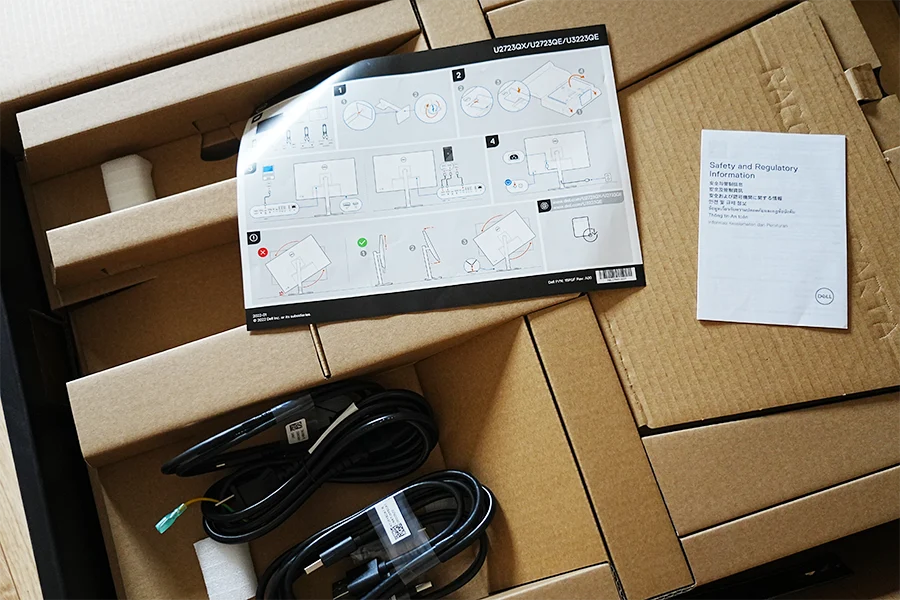
ケーブル類とかは上部ダンボールのくぼみに入れられているだけ。って言っても壊れる要素の少ない付属品なので問題はなし。

モニターが付属品の入っているダンボールの下に入っていますが、ガッチガチで保護されてて、普通に配送されて損傷することはないくらいの梱包。さすが信頼のDELLモニター。
付属品
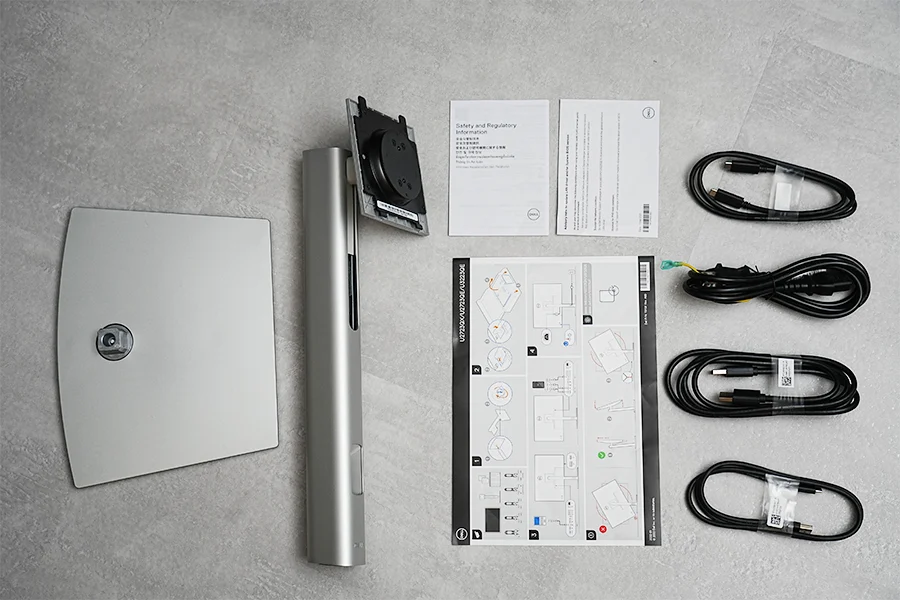
モニター本体含めて付属品は以下のとおり。
- DELL U3223QEモニター本体
- スタンド土台
- スタンド
- ケーブル類3つ(ディスプレイケーブル / USB-C to USB-Cケーブル / USB-C to USB-Aケーブル)
- 取り扱い説明書(クイックガイド)
- キャリブレーション工場レポート
- 安全レポート
 こびぃ
こびぃHDMIケーブルが付属してないので、HDMIでモニター出力したい人は別途準備しよう!
付属スタンドで組み立ては簡単
DELL U3223QEを付属のスタンドに差し込んで組み立てていきます。
STEP1:スタンドの支柱と台座をセット

スタンド支柱を取り出す。約5kgのパネルを支えるために十分な重さあり。

スタンド台座に支柱を取り付け。

台座の裏側のつまみをひねってスタンド支柱と台座を固定する。

スタンド裏には滑り止めがついているので転倒リスクが少ない
STEP2:モニター側のVISAマウントに差し込む


モニター面が傷つかないようにそのままスタンドもしくはモニターアームをモニター裏のVESAマウント(100×100mm)側に差し込みましょう。
カチッと音がしたらOK!
STEP3:慎重に立てて完成
あとはどこにもぶつけないように慎重にディスプレイを立てて完成です。
付属のスタンドとパネルで10kgオーバーの重さ。
この重量+安定した土台のおかげでちょっとやそっとじゃ倒れないほどの安定感があります。
人によっては付属のスタンドが大きく感じるかもですが、ボクはそんなに気にならない。
面積の大きさより厚みのあるスタンドの方がモニター下に何も置けなくて使いにくいですからね。
ディスプレイ外観

モニターはアンチグレアタイプ(ノングレア)さらに3Hハードコーティングがほどこされているので、傷がつきにくい仕様です。
湾曲モニターではないので、BenQ ScreenBar Haloのようなスクリーンバーはだいたいどんな種類もモニターにひっかけることが可能。
ベゼルレスでよくあるブランドロゴがないモニターです。シンプルでめちゃくちゃかっこいい。

ベゼルは実測横が7.5mm~8mmくらい。上下ベゼルが約9mmでした。この薄さはM2 MacBook Airに匹敵するほど薄いので、ビジュアルもかなりいい感じにまとまります。

付属のモニターにはケーブルホールがあるので、ここにケーブルを収納できます。

ケーブルをまとめると視覚ノイズも抑えることができるので、付属スタンドをそのまま使う人はケーブルをまとめると良いですよ。
モニター背面とスタンドの色味・質感が同じなので、まとまりと一体感のあるビジュアルが美しい。
モニターアームでの組み立てもやることは同じ


モニター背面のネジを4箇所取る


取り外したネジでVISAマウント側にモニターアームを取り付ける


デスクにモニターアームの土台を取り付け、組み合わせると完成です。


スタンドよりモニター下をスッキリさせることができるし、空間をうまく使うことができるので、やっぱりモニターアーム使用のが自分は好み。
使用モニターアームはAmazonベーシックです。ちょうど32インチまで対応なので31.5インチのU3223QEにも対応。
関連 Amazonベーシックデスクマウント/シングルモニターアーム長期レビュー
ポート


先程も紹介しましたが、各種ポートは画像と以下のとおり。
- HDMI(HDCP2.2)
- DisplayPort1.4(HDCP2.2)
- DisplayPort出力
- オーディオ出力
- USB-C(映像・電力供給最大90W・データ)
- USB-C(最大10Gbps・電力供給最大15W)
- USB-C(データ入力のみ)
- USB-A(最大10Gbps)×4
- USB-A(最大10Gbps・電力供給最大7.5W)
- LAN(RJ-45)
モニターにハブ・ドッグがついたようなインターフェイスに仕上がっていて、このモニターさえあればだいたいなんでもできるマン!と言えるくらい逞しいです。
サイズ/重さ

本機のサイズと重量は次のとおり。
- スタンド付き:幅:71.261 cm / 奥行き:23.317 cm / 高さ:46.934 cm (最低ポジション)
- スタンド除く: 幅:71.261 cm / 奥行き:5.578 cm / 高さ:41.004 cm
- 重さ:スタンドつきで10.36 kg(モニターのみだと約5kg)
DELL U3223QEの付属スタンドの可動域
DELL U3223QEの付属スタンドは「上下」「左右」「前後」「下院点」と可動できる部分が多く、また可動域が広いのが特徴的。
- 上下
→15cm - 前後(チルト)
→-5°〜21° - 左右(スイベル)
→60° - 回転(ピボット)
→360°
上下:約15cm可動




DELL U3223QEのモニターの上下可動は約15cm。
例えば、デスクが60cmで低く、モニターも必然的に低くなってしまう場合は一気に15cm上げて、ちょうど良い高さに調節できます。逆もしかりで低くもできます。
PC長時間作業におけるモニター上下可動は、なくてはならない機能の1つとも言えますね。これがあるだけでめちゃくちゃラクになるシーン多し。
左右:60°


左右の動作(スイベル)は、約60°で片側30°ずつの広範囲で可動することができるため、席を正面に向けない場合も、このスイベル角度に助けられるシーンが結構あるはず。
ちなみに本機はIPSパネルなので、斜めからみてもディスプレイをしっかり目視できるのもこのスイベル角度と相性が良いです。
さらに本機は水平視野角が178°あるので、ほぼ真横からでもバッチリ映像を確認することができます。
前後:-5°〜+21°
前後の動作(チルト)は、-5°〜+21°です。
デスクの高さ、新調、作業内容に合わせて、前後にモニター調整できるとラクな姿勢を維持しやすい。
チルト動作も可動域が広いので、本機は身体にやさしいモニターともいえます。
このチルト機能は、デスクの高さをワンタッチで操作できるFlexiSpot E8のような昇降デスクとの相性はピカイチです。
デスクがどの高さになっても、モニター側のチルト角度を調節するだけでベストポジションを取ることができますよ!
さらに本機は垂直視野角が178°あるので、ほぼ真横からでもバッチリ映像を確認することができます。
回転:360°


U3223QEのスタンドは回転にも対応で、360°回転可能です。
回転方法は簡単で、モニターを回すだけ。ただ注意点あり。
モニター開店時はチルトで奥に倒す必要あり


モニターのチルトを使用せずにそのまま回すと土台に干渉する。


モニターのチルトを使用して、モニターを奥側に倒した状態で回すと土台に干渉せずキレイに回転する。
DELL U3223QEの画質・有線通信・デイジーチェーン接続

DELL U3223QEの
- 画質
- 通信速度
- デイジーチェーン接続
を見ていきます。
【画質】IPS Blackで美しい映像の描写表現を堪能

DELL U3223QEの色域をキャリブレーションツールを使用して測定します。
公式発表の色域スペック
100% Rec 709, 100% sRGB, 98% DCI-P3
結果:カバー率は公称通り非常に高い!さすが31.5インチハイエンドモデル
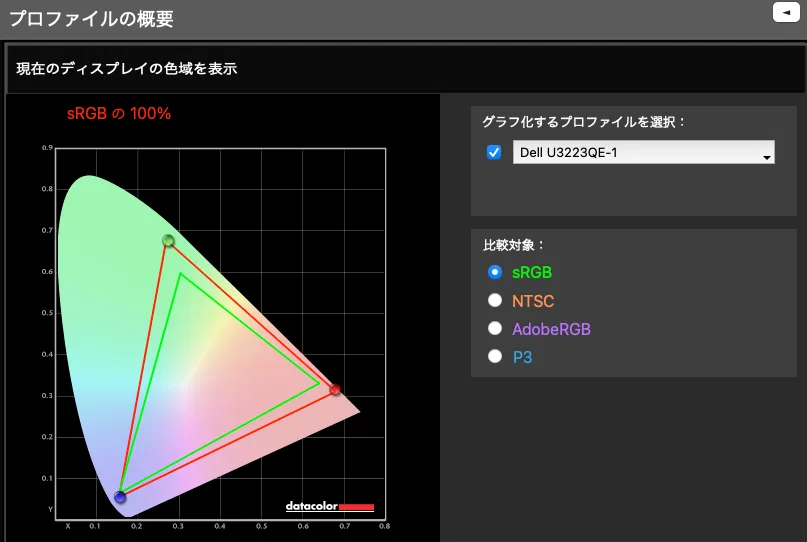
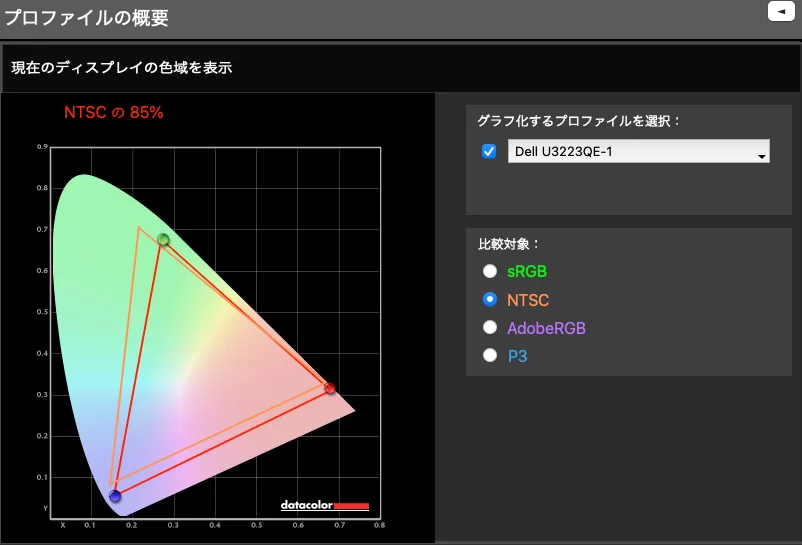
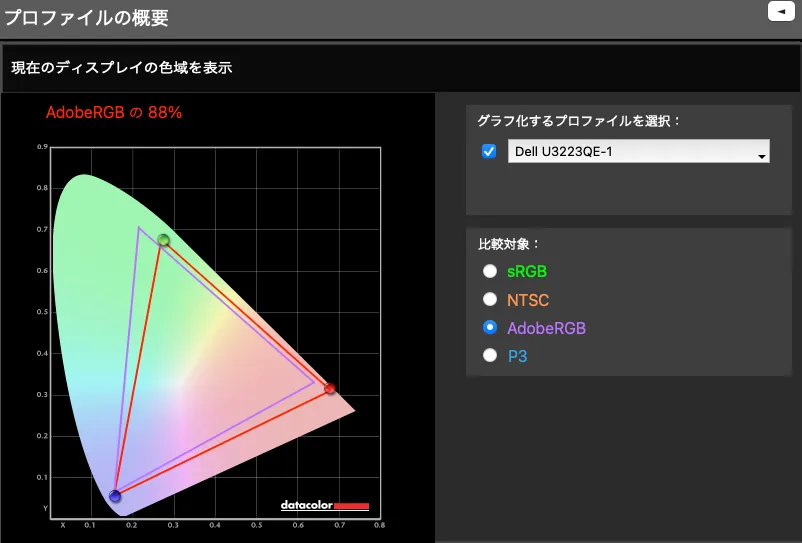

※赤い三角部分がU3223QEの色域
- sRGB
→国際的な標準規格で液晶モニター等で広く採用されてきた規格 - NTSC
→アメリカの国家テレビ標準化委員会が作成したアナログテレビ方式の色域規格(判定厳しい) - AdobeRGB
→Adobe Systems社が定めた規格。数値が高いほど色再現性が必要な画像編集向き(判定は厳しい) - P3
→sRGBが表現する色全てを含み、かつ表現できる色合いが約25%広い
DELL U3223QEの色域測定はほぼスペック通りでした。
DELL 27インチモニターで圧倒的人気を誇るDell U2720QMと比較すると実際はほぼ同数字ですが、やっぱり体感が違います。
コントラスト比が2000:1の世界はとてつもなく、映像が美しい。黒いものが黒!明るいものが明るい!って見えるだけで美しいって感じるのは本当ですよね。
 コビロボ
コビロボコントラスト比とは、なんぞや?って人もいると思うので簡単にまとめると。「最も明るい表示状態=白と最も暗い表示状態=黒の輝度(明るさ)の比率。」
※もっと詳しく知りたい人はこちらでチェックできます。
簡単に言うと、モニター側の明るさをそこまで上げなくとも、黒と白がくっきり表示され、色味により奥行きがでて鮮明になります。
 こびぃ
こびぃコントラスト比が高いと、暗い部屋でもモニターを暗くするとみにくい…みたいな現象になりにくいよ!
だから目がチカチカしにくくて疲れにくくもなるんだよね。
フリッカーフリーで目に優しい
DELL U3223QEは、フリッカーフリーのモニターなのでチラツキなどがなく、長時間使用しても目が疲れにくいです。
- フリッカー
→LED自体を高速に点滅させているため、画面のちらつき(フリッカー)がある - フリッカーフリー
→LEDを高速に点滅させずに、輝度レベルを調整するためちらつき(フリッカー)がない
 コビロボ
コビロボフリッカーフリーじゃないパソコンだと目への負担が大きいと言われているため、長時間使用は好ましくないんだよ。よって、本機は目にも優しいモニターとも言えるね!
【有線通信可能】

DELL U3223QEはモニターに直接LANを接続することができるので、有線状態でネット環境を安定させることができます。
通信ケーブルを繋ぐコネクタ形状の一つで、LANケーブルなどに用いられるRJ45を採用しています。
通信速度は自身の使用ネット環境によりますが、自分はマンション備え付けのネットで昼夜計測して、昼12時ころ:670Mbps・夜19時ころ:600Mbpsで計測できました。
※ネット環境OCN光マンションタイプ
ちなみにWi-Fi環境下だと、400Mbps〜500Mbpsが多い環境なので、そう考えると有線の速さと安定感はやっぱりありがたい。
【デイジーチェーン接続】
DELL U3223QEはデイジーチェーン接続に対応しているため、スマートにそしてより簡単にデュアルモニターやトリプルモニターの環境を構築できます。

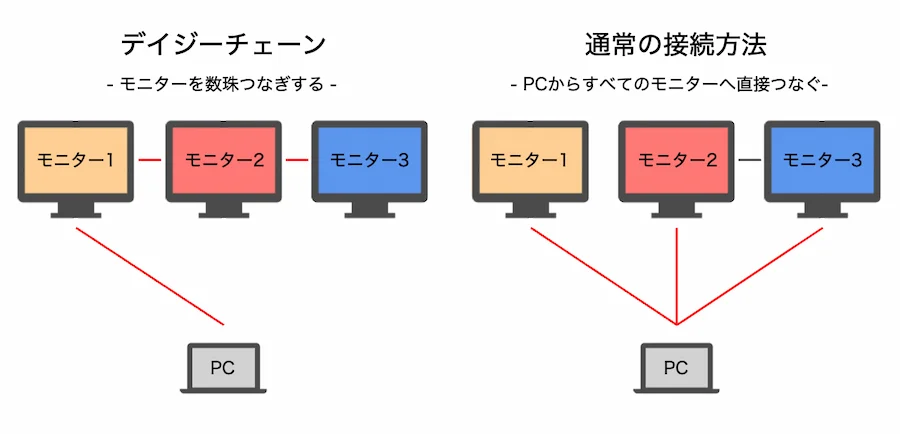
デイジーチェーンとは
PCからモニター1 → モニター1からモニター2 → モニター2からモニター3 …と数珠つなぎする接続方法です。
従来接続方法の1台1台のモニターに映像信号ケーブルを接続とは異なりシンプルな接続方法。配線や接続管理が効率的に行えるメリットがあります。
 こびぃ
こびぃDELLのモニターすべてが対応しているわけではないから、手持ちのモニターをデュアル構築する場合は今使用してるモニターがデイジーチェーンに対応してるか確認しよう!
近年のMac / MacBookの外部モニター接続事情
人気のM2 MacBook Air/ProやM1 MacBook Air/Proは、基本的に外部モニター2台同時接続ができません。
その他のMacBook・Macのモニター接続環境は以下のとおり。
| Mac・MacBook | 外付けモニター接続台数(MAX) |
|---|---|
| Mac Studio | 5 |
| Mac mini | 1 |
| M1 Max MacBook Pro | 4 |
| M1 Pro MacBook Pro | 2 |
| M2 MacBook Pro | 1 |
| M2 MacBook Air | 1 |
| M1 MacBook Pro | 1 |
| M1 MacBook Air | 1 |
MacBookユーザーに多い、M1、M2 MacBook Air/Proは外部モニター出力は1台までの制限がかかっているんですよね。
モニターを2枚以上使用したい人はM1 Pro MacBook Pro以上のモデルを購入すると良いですよ。
DELL U3223QEを使用してみて良かった点(メリット)
DELL U3223QEを使用してみて良かった点(メリット)を5つ紹介します。
31.5インチ×4K 3840 x 2160 美しぃ広大なモニター

作業領域はかなり広く取ることができ、アスペクト比16:9の1モニターでは、無類の強さを誇ります。
「モニターが大きい(31.5インチ)×解像度が高い(4K 3840 x 2160)」の方程式がドンピシャでハマるモニターが本機。
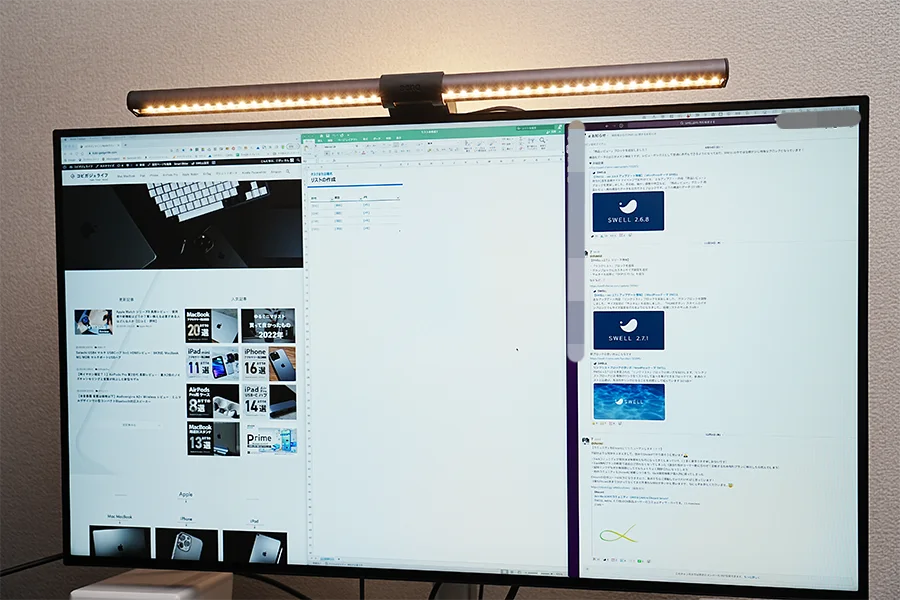
実際にブラウザやオフィスソフト、コミュニケーションソフトを同時に3列表示させても、見ようと思えば普通に見れます。
よって、見たい資料やページを同時に展開して、必然的にシームレス移動が可能になり作業が時短につながるモニターです。
現状4K対応ワイドモニターではほぼトップといえる強さを誇るモニター
現状Dell U3223QEの横に出る32インチクラスのモニター(31.5インチ)は市場を探しても、ほぼ存在していません。
モニターの美しさを表すスペックがこれだけ高水準ですからね。
| 項目 | 詳細 |
|---|---|
| 液晶パネル | IPS Blackテクノロジー アクティブマトリックス方式TFT |
| 解像度 | 4K 3840 x 2160 |
| 画素ピッチ | 0.18159 mm |
| インチ毎ピクセル (dpi) | 137.68 |
| 最大表示色 | 10.7億色 |
| 輝度 | 400 cd/m² |
| バックライト | LEDバックライト |
| コントラスト比 | 2000:1 / 2000:1 (ダイナミック) |
| 色域 | 100% Rec 709, 100% sRGB, 98% DCI-P3 |
IPS Blackもそうですけど、解像度 4K 3840×2160+画素ピッチ、インチ毎ピクセルからもわかる通りずば抜けた性能を誇ります。
そら画質キレイに決まってる。
137dpiあれば、高画質モニターでデュアルも構築しやすいですし。
約10万円という価格じゃ決して安いわけではありませんが、スペック・快適性・利便性を考えると1年、2年でお釣りが出るほど優れたモニターとして評価できます。
4K 27インチモニターと比較するとぜんぜん違う


27インチモニターは、シングルタスクだと十分ですがマルチタスクになると途端に狭く感じる。
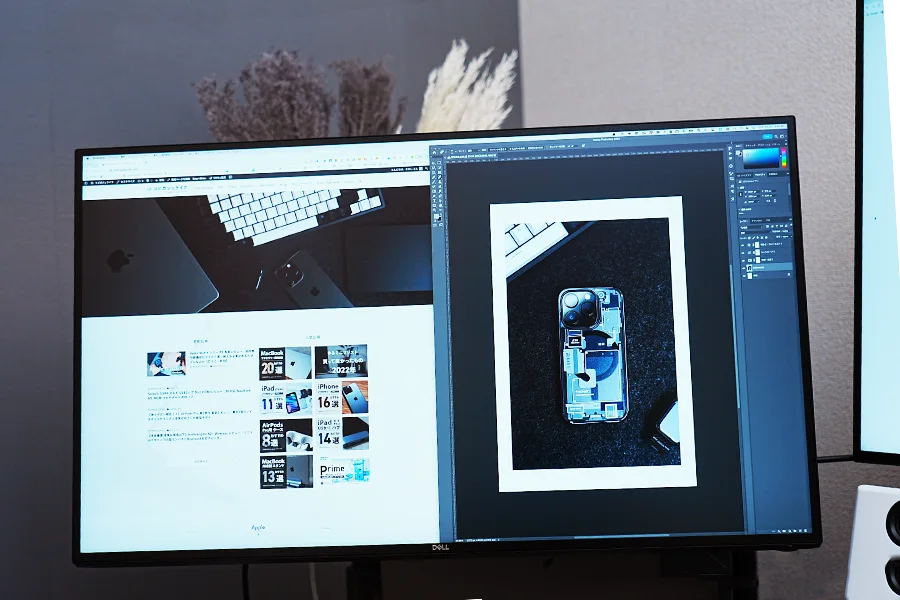
31.5インチモニターは、シングルタスク・マルチタスクどちらも出しているファイルやブラウザの入れ替えなく、スムーズに作業が可能。
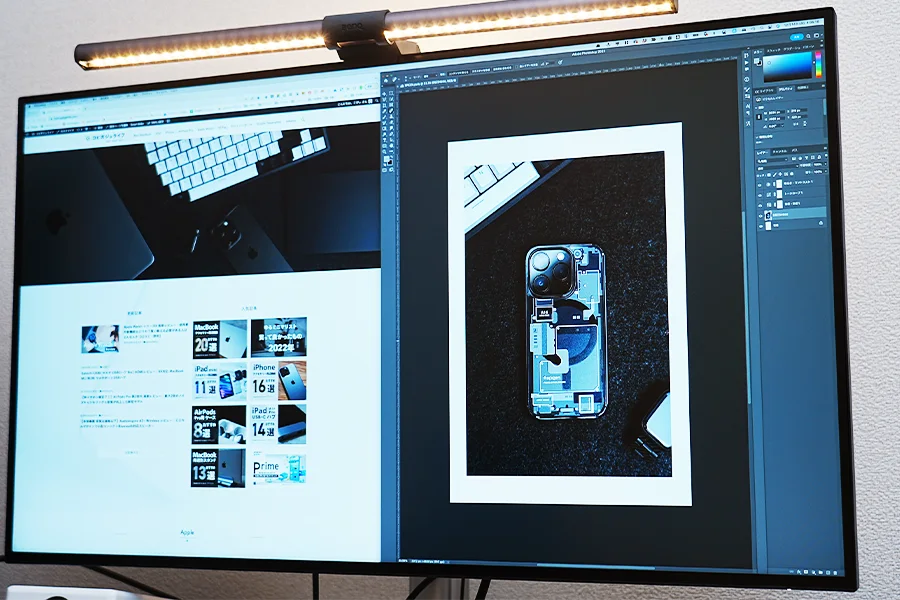
31.5インチ×4K3840×2160ピクセルの展開力は凄まじい。一度使うとこのサイズ以下は受け入れがたくなってしまう…贅沢な身体になりますよ。マジで。

ボクみたいに本業がPC使う仕事や趣味・副業でブログ作業のようなPCを使う人は、設置スペースや購入費用が許すなら、27インチと迷っているならぜーーーったいに31.5インチにしたほうがいい!これだけは断言できる。
IPS Blackが魅せる奥深く美しい映像
画像だけだとわかりにくいですが、U2720QMでも十分キレイです。
しかし、本機のU3223QEはモニターに飲み込まれそうになるほど、色彩/色相ともに繊細に表現され、画質が美しい。本当に美しい。これは素人でもわかるレベルです。
コントラスト比2000:1は伊達じゃない。

これ公式HPの説明画像ですが、これだけでもIPS Blackを持ちたくなりませんか?ボクはこれにやられました。
そして、この時に感じた直感でコレは良い意味でやばいモニターだ!!っていう予想を遥かに上回ってくるのがモニターです。使うとわかります。未だに感動してる。

この画質のおかげで映画や動画をはじめ、作業する通常のPC作業すべてにおいて没入体験することができるようになり日々の満足度がバク上がり。
 こびぃ
こびぃこの美しさの欠点が1つあって、贅沢な悩みだけど今後はU3223QEクラス以下のモニター使用できなくなりそう…
他モニターと比較して優れているポイントが多い

ざっと挙げても良質ポイントが多すぎる
- 付属スタンドの可動域や軽ささらには質感が優秀
- 拡張性の高いUSB端子周り(ドッグ並の13ポート)
- IPS Blackテクノロジーによるコントラスト比の高さ(2000:1)
- 2台のPCを同時に映像出力できる(デイジーチェーン可能)
本機は約100,000円とハイエンドモデル価格になっていますが、それだけ各スペックが恐ろしく高いです。
DELLの31.5インチモニターで似たようなモデルは、4K非対応だったり、IPS Black非搭載でポートも少なかったりとどこか使いにくさがあったりあと一歩物足りないモニターが多いんですよね。
そんなちょっと気になる所から、モニターとして致命的な部分をカバーしているのが本機なわけです。
DELL P3223DEやS3222HSと価格の比較表
| モニター | 価格(約) |
|---|---|
| DELL U3223QE※本機 | 97,000円 |
| DEll SE3223Q | 59,800円 |
| DELL S3222HS | 46,000円 |
※価格は2024年4月時点
ポート周りが強烈すぎる

ボクはメインPCがMacBookなのですが、だいたいMacBook用のUSB-Cハブやドッグを使用しています。
ただこのモニターには合計13ポートも搭載されているので、ほとんどの人はハブすら不要になるようなインターフェイスを備えています。
これは強力。
ポート周りの充実っぷりから、ミニマルデスク環境を作りたい人にも相性が良いモニターです。
| モニター名 | ポート数 |
|---|---|
| DELL U3223QE※本機 | 13 |
| DELL P3223DE | 9 |
| DELL S3222HS | 3 |
付属のスタンドは幅広い可動域で多くをカバー

軽いボディながら、大きなモニターをがっちりホールドして、可動までさせる屈強なスタンド。

正面向いた状態からモニターだけほぼ真横から視認できる状態まで左右を向かせることができます。
ゆえに
- 設置環境でモニターを正面に置けない
- ちょっと無理な角度からデュアルやトリプルモニターの環境を作りたい
これらを可能にできるので、「自分の環境じゃ32インチや31.5インチのモニター置くのは厳しいな」って方もDELL U3223QEがあれば解決できます!
PBP・PIP・デイジーチェーンと様々な用途に対応
PBP・PIP・デイジーチェーンとは?
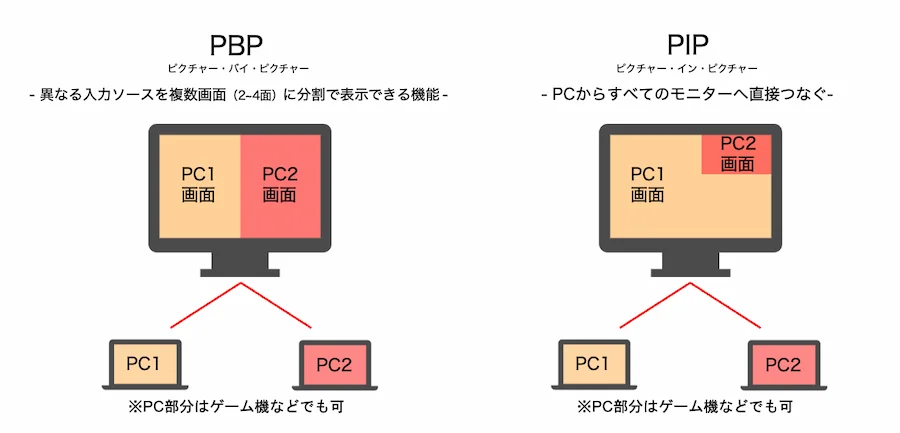
PBP(ピクチャー・バイ・ピクチャー)とは
異なる入力ソース(PCやゲーム機などのデバイス)から均等に画面を分けて表示できる機能のこと。使用モニターによって、2画面分割や3画面、4画面分割が可能。
 こびぃ
こびぃ1つはゲーム画面を表示させながら、もう1つはPC画面を表示して攻略画面を見ながら楽しむことができたりするよ!
PIP(ピクチャー・バイ・ピクチャー)とは
異なる入力ソース(PCやゲーム機などのデバイス)を大画面と小窓にわけて表示させる機能のこと。いわゆるワイプと呼ばれるもの。よくゲーム実況ユーチューバーなどが使用してます。
 こびぃ
こびぃ大画面をゲームプレイ画面にして、小窓に実況者の顔を表示させたりできるよ!
DELL U3223QEを使用してみて気になった点(デメリット)
DELL U3223QEを使用して気になった点(デメリット)を3つ紹介します。
スピーカー非搭載

元から外部スピーカーを使用する人はなんのデメリットにもなりませんが、モニター付属のスピーカー使用を考えている人は要注意。
DELL U3223QEを購入する人自体、モニターへのこだわりが強いという判断からあえてスカスカなスピーカーを搭載しなかったんでしょうね。
その分、制作予算をモニター性能に振り分けることもできますし。
ちなみに自分はAudioengine A2+(ホワイト)で外部出力してます。
HDMIポートが1つだけ

DELL U3223QEの映像出力端子自体は
- HDMI
- DisplayPort
- USB-C
の3種類ありますが、モニターにHDMIをつなげてニンテンドースイッチやAmazon Fire TV Stickなどを同時に接続したい人もいるのかな?と。
このような人は、豊富なポートまわりのはずなのにHDMI端子が足らない問題が発生するので、HDMI端子拡張アイテムなどで対処する必要ありです。
机の奥行きないと目が疲れる

ある程度覚悟していましたが、長時間モニターを使用すると想像の上を行く目の疲労感。
今の600mmデスク幅じゃ長期利用はかなりきつい気がします。
目が疲れる理由は単一的な問題ではなく、様々な理由が絡み合っていますが、主な理由は「視線移動が増える」「目に入る光量増加」によるところでしょう。
で、この問題を解消するにはモニターと自分の目の距離を取る必要があります。
モニターサイズに対して一般的に必要と言われているデスクの奥行きはこちら↓
| モニターサイズ | モニターとの距離 |
|---|---|
| 21.5インチ | 50cm〜 |
| 24インチ | 60cm〜 |
| 27インチ | 70cm〜80cm |
| 32インチ | 90cm〜 |
| 40インチ | 150cm |
※アスペクト非が異なるウルトラワイドモニターは除外
今使用しているFlexiSpot E8の天板は奥行きが60cmしかないので「そら疲れるわ!」という距離しか取れていません。
今後落ち着いたら自作天板を70cmで作ろうと考えていましたけど、まさに今「こりゃ75cm~80cmほしいなぁっ」てなっています。
※90cmは間取り的に無理だしそこまではいらない気がしてる
 コビロボ
コビロボ実際には机とそこそこ距離を取って座る人も多いから、普段から意外とモニターとの距離を取ってるはずだよ!一度モニターから目までの距離を測ってみるといいよ!
ボクは生まれつき片目だけ視力が弱い不同視弱視で、コンタクトやメガネをつけたりしても一切視力があがらない厄介な目を持っているんですよね。
なので、目をいたわらないと本当にヤバいんですよね。
ボクのように弱視や、PCライトや視線の移動が苦手な人がDELL U3223QEを使う場合は、最低でも奥行き70cm以上のデスクを推奨します。
DELL U3223QE おすすめの設定や使い方
DELL U3223QEを使用するにあたり、おすすめの設定や使い方を紹介します。
専用のアプリDELL Display Managerは必須
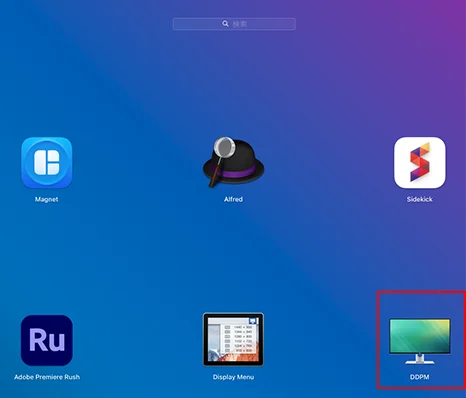
DELL Display Managerは、モニター設定をソフトウェア上から設定できるので、DELLモニター買って対応してたら絶対に入れておきたいDELL純正アプリ。
ソフトウェア上でモニター設定を細かくできる
本来はモニター設定をする時に操作のしにくいモニター裏ボタンを触ってコントロールする必要があります。
そこで、DELL Display Managerをインストールすれば、めちゃくちゃラクに簡単に設定できるようになるんですよね。
どんな設定ができるかは次のとおり。
- 解像度の変更
- 輝度・コントラストの変更
- モニター分割
- 入力ソース切り替え
- ショートカットキーの割当
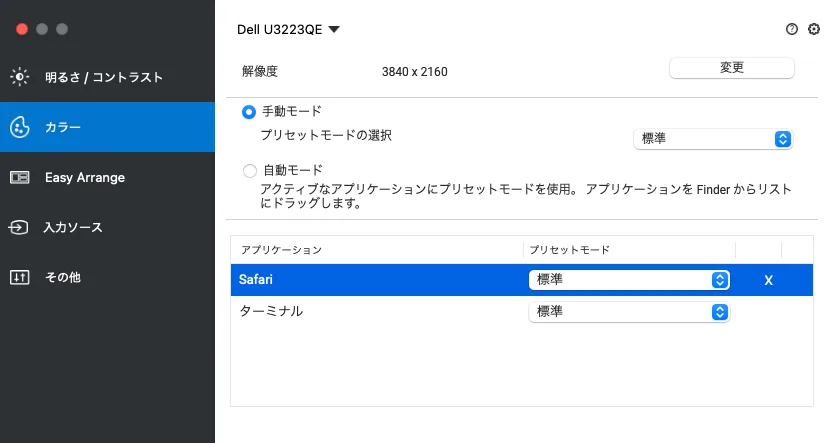
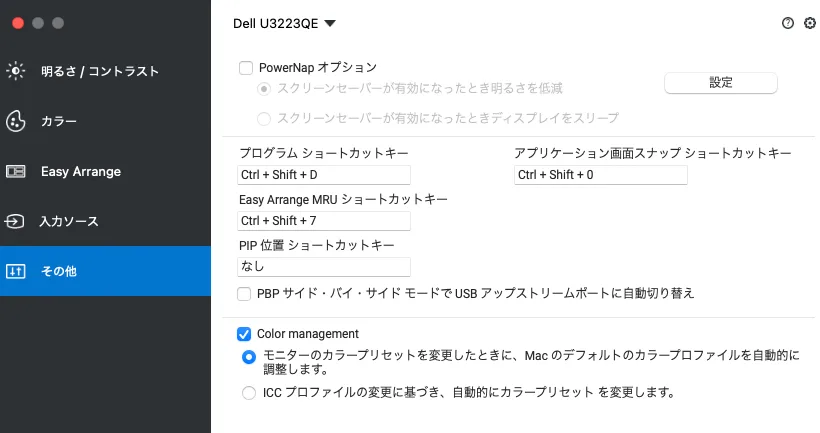
全部直感的にマウスやトラックパッドで操作できるので、入れてくださいね。
>>DELL U3223QEのDELL Display Managerをインストールする
カスタムウインドウレイアウトを並べ替えも可能
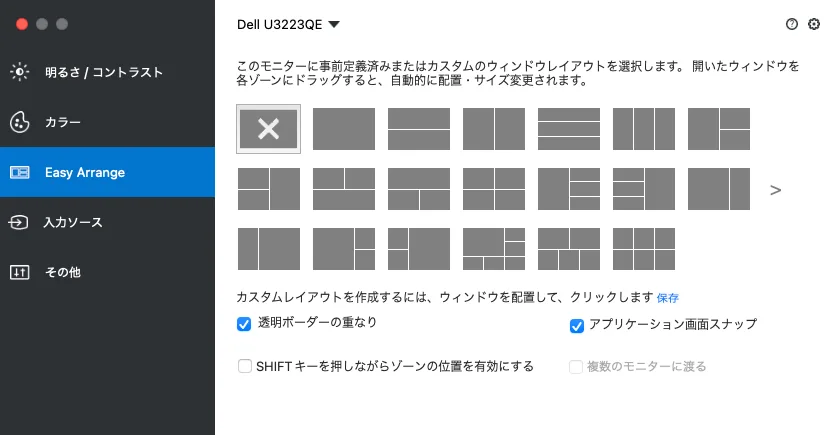
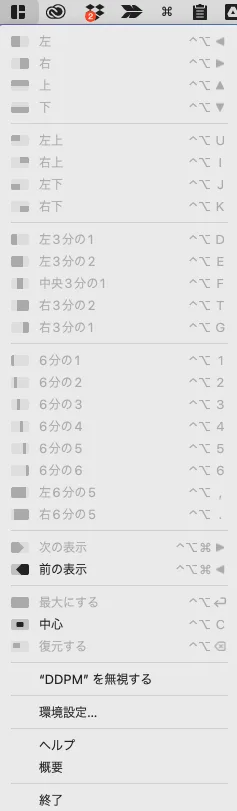
Macアプリの「Magnet(マグネット)」(有料)のようにウインドウレイアウトを直感的に設定できます。これが無料で使えるのはアツイ。
難しい操作もなく、移動させたいタブをそのままドラッグしてディスプレイ上に運ぶだけで、適切なサイズに分割することができる便利機能。
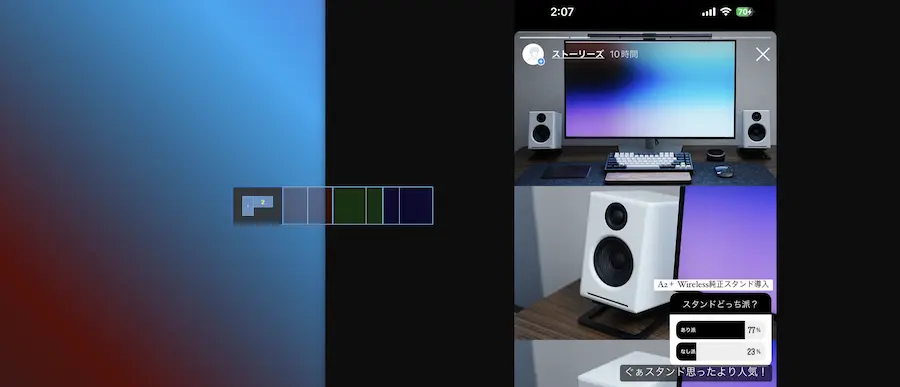
 こびぃ
こびぃU2720QMでも使用していた機能で、作業によってはMac有料アプリのMagnetよりもDELL Display Managerの分割の方が使いやすいんだよね!
31.5インチはやっぱり破壊力がすごいから1モニターでも十分威力を発揮できる

1モニターでも最強の環境を作ることはできます。ただ、最強かどうかはその人の使い方や何をするかによります。
本機+27インチや24インチのデュアルにしたい人もいるでしょうし、本機+32のデュアルモニターにしたい人もいるでしょう。
とはいえ、そこまで何かを展開する作業や趣味がないのであれば32インチクラスのモニター1つあればOK!
そのモニターが、本機のU3223QEなら拡張性やディスプレイの美しさがあればこれだけで十分!十分というか、スターマリオクラスで無敵に近い。
自分はとりあえずデュアルで使用中【デュアルで使う方法もおすすめ!】

右:U3223QE
現在はDELL U3223QEインチとDell U2720QM 27インチのデュアルモニターでガンガン使用しています。
ボクは、副標・本業ともに資料を広げながら作業をすることが多いんですよね。
2モニターで使用して思ったのが、32インチクラスを組み込んだデュアルモニターは良い意味でやばい!です。
物理的に作業領域を確保したい人は32インチでもデュアルモニターで作業すると爆裂的に効率をあげることができますよ。
 こびぃ
こびぃデイジーチェーンを搭載していて、画質がきれいなモニター最高です!
DELL U3223QEはこんな人におすすめ
31.5インチモニターとしてはベストプラクティス!と言っていいほどの性能と価格のバランスを誇るDELL U3223QEモニター。
おすすめの人とおすすめできな人をまとめました。
本機U3223QEは、同クラス帯のモニターではなかなかお目にかかれない映像美に特化したモニターなので「映像美」「大画面」を最大に活かせるような方におすすめです。
応答速度5msで上々ですが、リフレッシュレートは60Hzなので、ゲーミングモニターには不向き。
また、映像にこだわりがない方はあえて本機を購入するメリットは少ないです。
映像にこだわりないなら、ワンランクスペックが下がるDell SE3223Qで十分ですよ。
32インチクラスが大きいなら27インチモデルがおすすめ
U3223QEが大きくて設置できない。27インチ同等スペックがないかな〜?って方は、U2723QX 27インチ 4Kモニターがおすすめ。
サイズは同じで同じく人気モデルのU2720QM 27インチ 4KにはないIPS Blackが備わっているため、よりキレイにさらにポート周りも豊富で、27モニターとしてはハイエンドモデル。
27インチにサイズダウンさせたい人はU2723QXを買えば間違いなし!
DELL U3223QE レビューまとめ
DELL U3223QE レビューを書きました。
- 31.5インチ×4K 3840 x 2160 美しく広大なモニター
- IPS Blackが魅せる奥深く美しい映像
- 他モニターと比較して優れているポイントが多い
- ポート周りが強烈すぎる
- 付属のスタンドは幅広い可動域で多くをカバー
- PBP・PIP・デイジーチェーンと様々な用途に対応
- スピーカー非搭載
- HDMIポートが1つだけ
- 机の奥行きないと目が疲れる
- IPS Blackテクノロジーで深く生きた黒を表現できるコントラスト比を実現
- 黒色以外も色鮮やかで美しい
- 多彩で豊富なインターフェース合計13ポート
- 細やかな部分まで丁寧な仕上げ
- 見える部分はゼロベースを目指した徹底ミニマルデザイン
32インチクラスのモニター選びに失敗したくない、映像美を追求したい、こんな人に本機U3223QEは超おすすめモニターです。
自分は27インチから乗り換え、さらにデュアルモニター環境を構築して、おかしいくらいの作業効率UPを体感しています。
でボクと同じように作業領域を確保したい方にもピッタリのモニターです。
これからモニターを購入予定の方は、ぜひ一度チェックしてみてください!きっと欲しくてたまらなくなるはずです。
ではまた!
※当記事内で紹介しているリンクは一部Amazonアソシエイトリンクがあります
本モニターをサブにしてメインモニターは乗り換えました↓






















